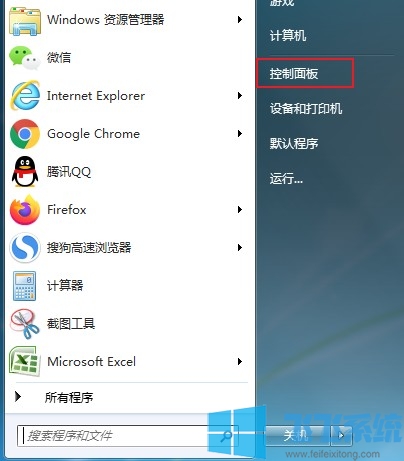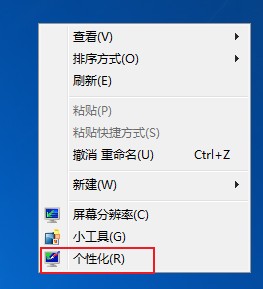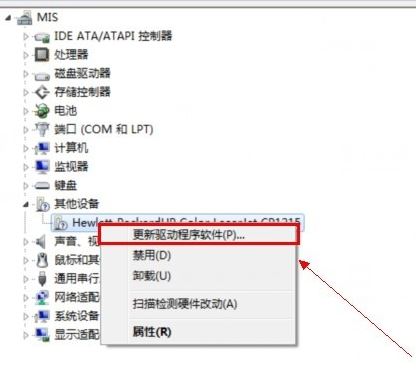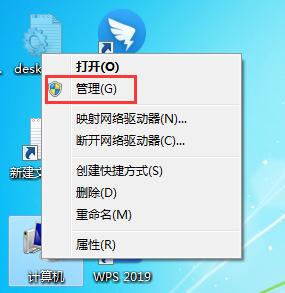win7系统明明存在的文件却搜索不出来是怎么回事 教你修复win7搜索功能的方法
- 编辑:飞飞系统
- 时间:2020-05-05
我们都知道win7系统中是有文件搜索功能的,只需要在资源管理器窗口右上方的搜索框中输入需要搜索文件的部分文件名就可以将符合条件的文件全部搜索出来。但是最近有些网友反映说自己win7系统中的搜索功能出现了问题,明明确认过确实存在的文件,但是使用搜索就是搜索不出来。那么怎么解决这个问题呢?下面小编就跟大家分享一下解决方法
1、使用“Win+R”快捷键打开运行窗口,在输入框中输入services.msc,然后按下回车键;
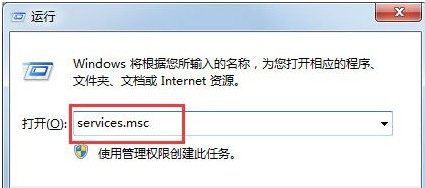
2、在服务窗口中,找到Windows Search项,将服务的状态,设置为启动;
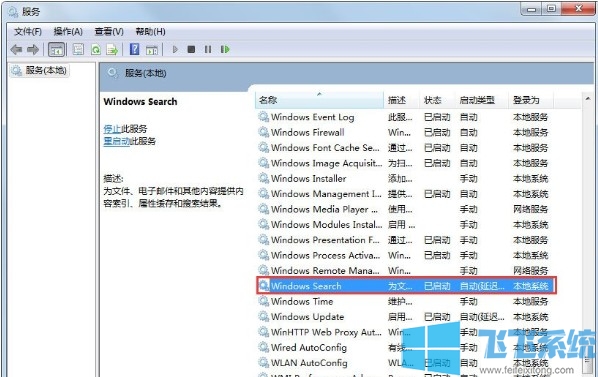
3、使用“win”键打开开始菜单窗口,在窗口右侧点击“控制面板”;
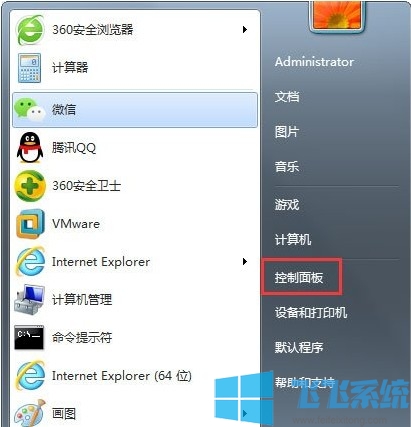
4、在控制面板窗口右上方将“查看方式”修改为“大图标”,然后在下方的选项中点击“索引选项”;
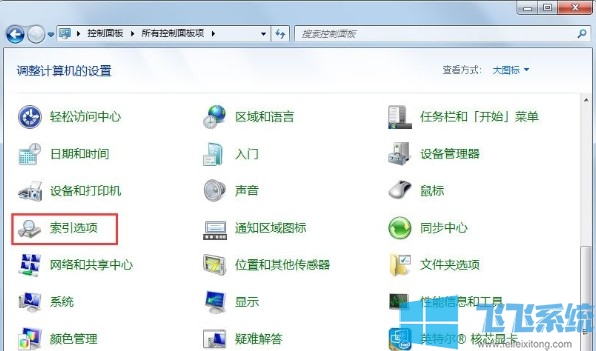
5、在“索引选项”窗口中,点击“修改”按钮;
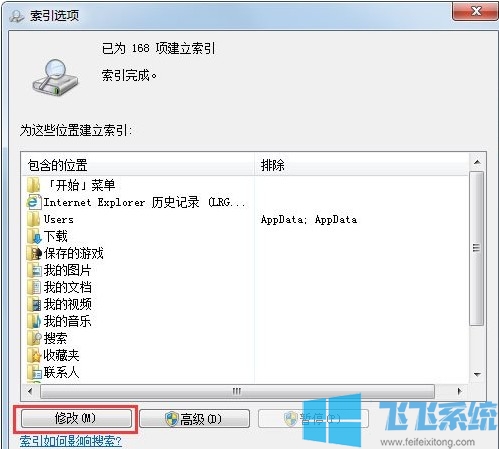
6、设置索引的位置,建议设置具体文件夹;
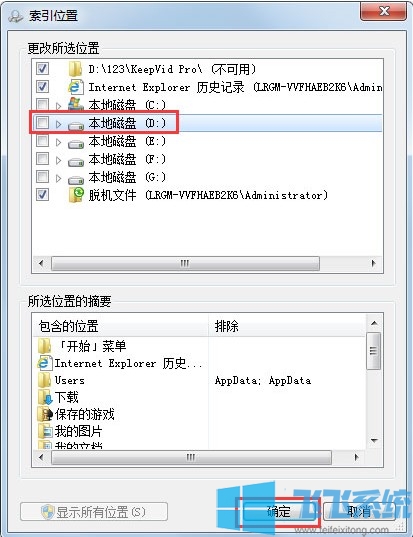
7、之后回到索引窗口中并点击“高级”按钮,在弹出的窗口中,点击“重建”按钮;

以上就是修复win7系统搜索功能的方法,希望对大家有所帮助,更多win7系统相关内容欢迎大家继续关注飞飞系统。
修复win7系统搜索功能的方法
1、使用“Win+R”快捷键打开运行窗口,在输入框中输入services.msc,然后按下回车键;
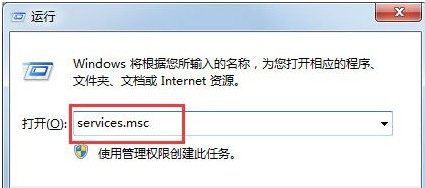
2、在服务窗口中,找到Windows Search项,将服务的状态,设置为启动;
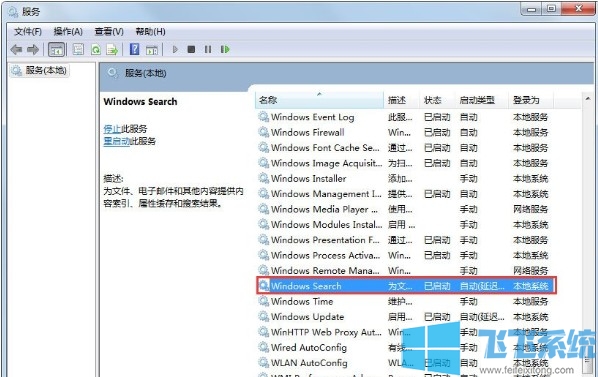
3、使用“win”键打开开始菜单窗口,在窗口右侧点击“控制面板”;
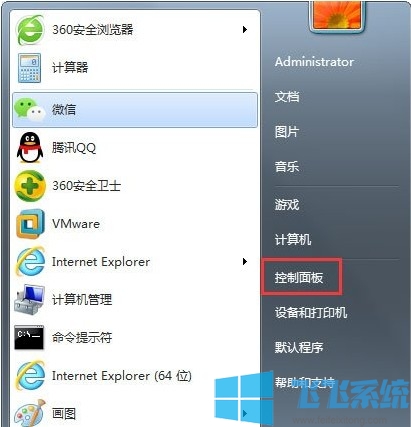
4、在控制面板窗口右上方将“查看方式”修改为“大图标”,然后在下方的选项中点击“索引选项”;
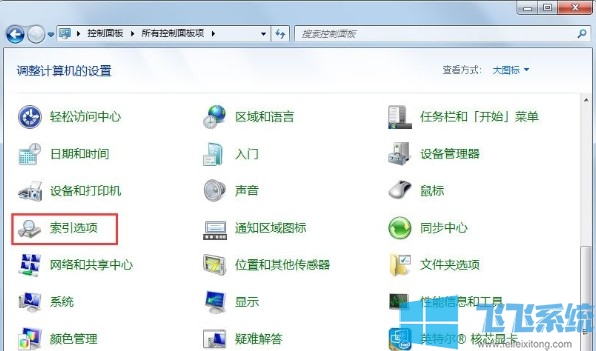
5、在“索引选项”窗口中,点击“修改”按钮;
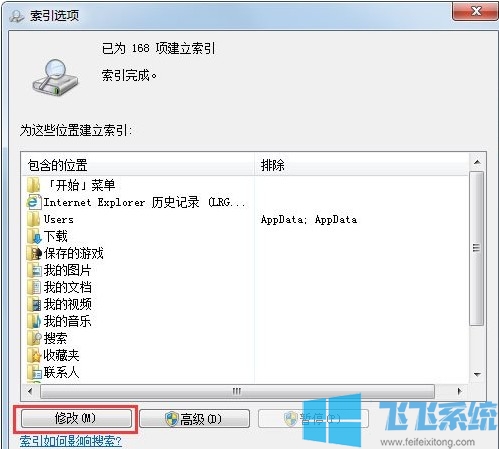
6、设置索引的位置,建议设置具体文件夹;
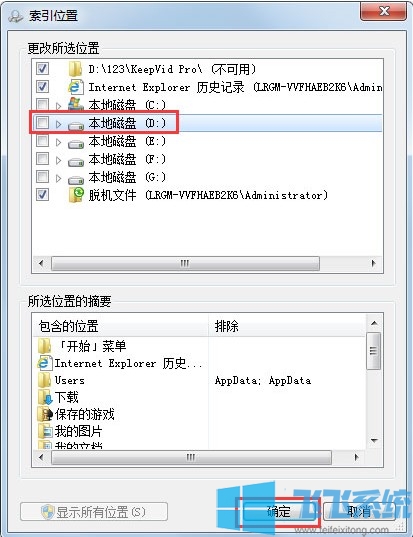
7、之后回到索引窗口中并点击“高级”按钮,在弹出的窗口中,点击“重建”按钮;

以上就是修复win7系统搜索功能的方法,希望对大家有所帮助,更多win7系统相关内容欢迎大家继续关注飞飞系统。